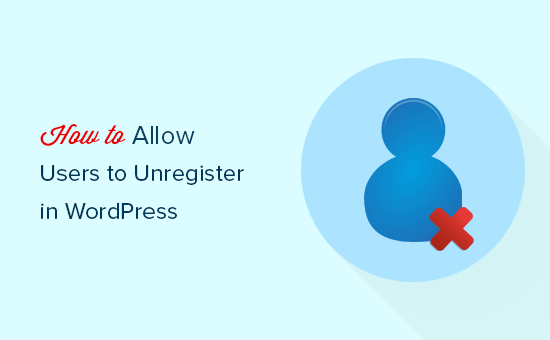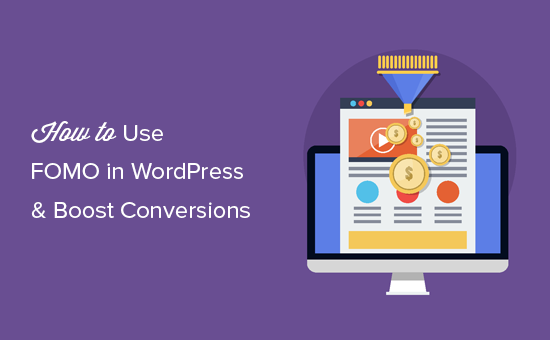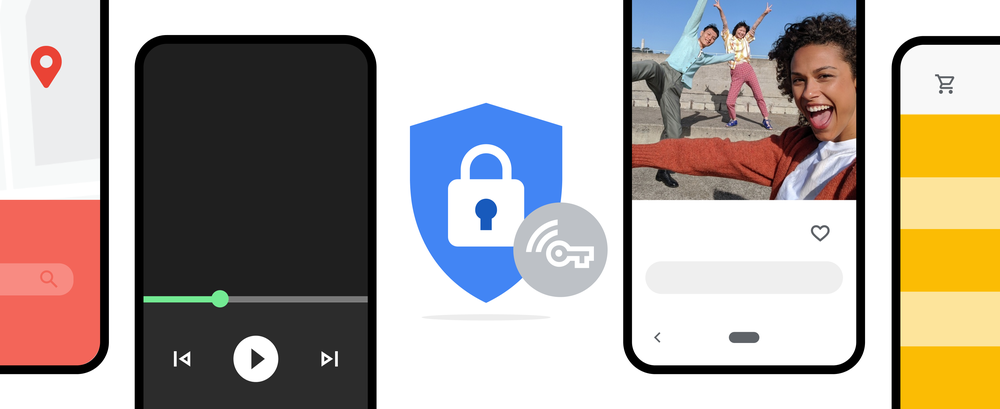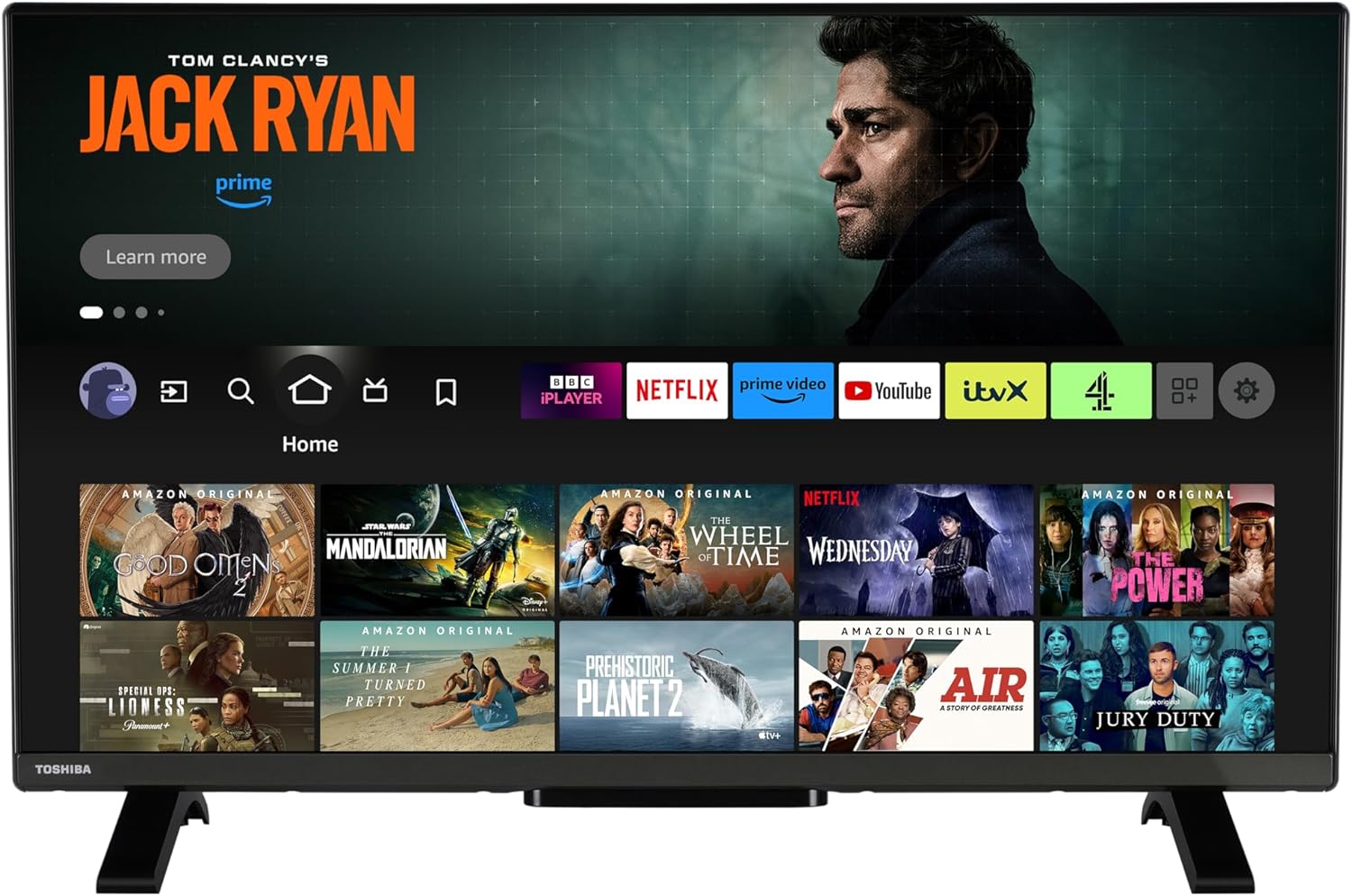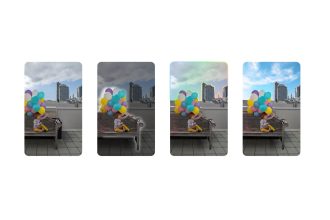Voulez-vous autoriser les utilisateurs à supprimer leurs propres comptes WordPress ? Si vous autorisez l’enregistrement des utilisateurs sur votre site WordPress et qu’un utilisateur ne souhaite plus conserver son compte, il devra alors vous demander manuellement de supprimer son compte. Dans cet article, nous allons vous montrer comment autoriser les utilisateurs à supprimer leur compte WordPress de leur espace de compte.
Pourquoi autoriser les utilisateurs à se désinscrire dans WordPress ?
De nombreux sites Web WordPress permettent aux utilisateurs de s’inscrire et de se connecter. Il peut s’agir de sites Web d’adhésion, de blogs qui acceptent les articles soumis par des utilisateurs ou d’une boutique en ligne.
Une fois que les utilisateurs ont enregistré leur compte WordPress, ils ne peuvent pas le supprimer eux-mêmes. Ils devront vous demander manuellement via un formulaire de contact de supprimer leurs informations.
Les propriétaires de sites Web peuvent souhaiter conserver le contenu fourni par l’utilisateur ou au moins avoir son adresse e-mail. Cependant, si vous donnez aux utilisateurs le contrôle de leurs informations, ils peuvent se sentir plus confiants dans leurs interactions sur votre site Web.
Cela étant dit, voyons comment permettre facilement aux utilisateurs de se désinscrire de WordPress et de supprimer complètement les informations de leur compte WordPress.
Autoriser les utilisateurs à supprimer leurs comptes WordPress
La première chose à faire est d’installer et d’activer le Supprime moi brancher. Pour plus de détails, consultez notre guide étape par étape sur la façon d’installer un plugin WordPress.
Lors de l’activation, vous devez visiter le Paramètres » Me supprimer page dans votre zone d’administration WordPress pour configurer les paramètres du plugin.
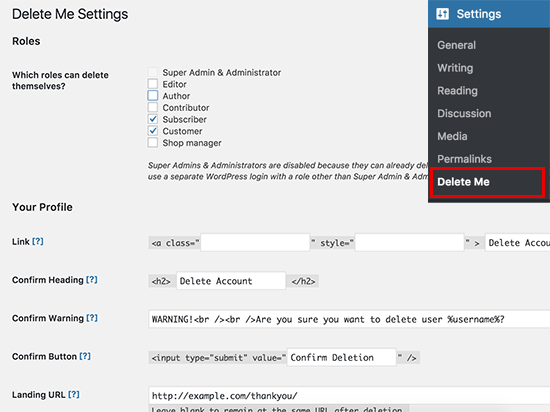
Vous voulez d’abord sélectionner les rôles d’utilisateur qui peuvent supprimer leurs propres profils. Vous pouvez également choisir le style des liens et le texte qu’ils verront sur leur page de profil.
Par défaut, une fois le compte supprimé, le plugin redirigera les utilisateurs vers la page d’accueil de votre site. Cependant, vous pouvez modifier cela et fournir une URL personnalisée pour la redirection, telle qu’une page de remerciement. De plus, vous pouvez également choisir de supprimer les commentaires des utilisateurs.
N’oubliez pas de cliquer sur le bouton Enregistrer les modifications pour enregistrer vos paramètres.
Vous devrez maintenant passer à un compte d’utilisateur sous les rôles d’utilisateur que vous avez sélectionnés précédemment. Une fois connecté, allez-y et visitez le Profil page, et vous verrez une nouvelle section où les utilisateurs peuvent cliquer pour supprimer leur compte.
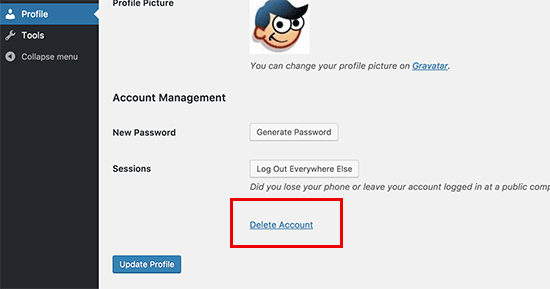
Lorsqu’un utilisateur clique sur le lien, un avertissement lui sera affiché indiquant que la suppression d’un compte supprimera son accès et tout son contenu. Une fois que l’utilisateur accepte, ce plugin continuera et supprimera son compte.
Ajout d’un lien de suppression de compte à la page de profil utilisateur personnalisé
Si vous utilisez une page de profil utilisateur personnalisée, voici comment vous pouvez autoriser les utilisateurs à supprimer leur compte WordPress.
Ajoutez simplement le shortcode suivant à votre modèle de page de profil personnalisé :
[plugin_delete_me]Delete Your Account[/plugin_delete_me]
Remarque : Lorsqu’un utilisateur supprime son compte, il supprime également tout son contenu (publications, pages, types de publication personnalisés) et le place dans la corbeille.
Un utilisateur peut réenregistrer un nouveau compte en utilisant la même adresse e-mail, mais cela ne récupérera pas le contenu qu’il a contribué précédemment. Cependant, en tant qu’administrateur de site, vous pouvez récupérer le contenu de la corbeille s’il n’est pas définitivement supprimé.
Nous espérons que cet article vous a aidé à apprendre comment autoriser les utilisateurs à se désinscrire de WordPress. Vous pouvez également consulter notre guide de sécurité WordPress étape par étape pour les débutants.